Heim >System-Tutorial >Windows-Serie >So verwenden Sie die Notfall-Neustartfunktion von WIN10
So verwenden Sie die Notfall-Neustartfunktion von WIN10
- WBOYWBOYWBOYWBOYWBOYWBOYWBOYWBOYWBOYWBOYWBOYWBOYWBnach vorne
- 2024-03-28 09:10:071152Durchsuche
PHP-Editor Xigua stellt heute vor, wie man die Notfall-Neustartfunktion von Win10 nutzt. Unter bestimmten Umständen kann es auf dem Win10-System zu Fehlern oder Verzögerungen kommen. Mithilfe der Notfall-Neustartfunktion können diese Probleme schnell behoben werden. Als nächstes stellen wir Ihnen im Detail vor, wie Sie die Notfall-Neustartfunktion im Win10-System richtig und schnell nutzen, um Ihren Computer wieder in den Normalbetrieb zu versetzen!
1. Drücken Sie gleichzeitig die Tastenkombination Strg+Alt+Entf und die im Bild gezeigte Benutzeroberfläche wird angezeigt:
2 Halten Sie zu diesem Zeitpunkt die Strg-Taste gedrückt und klicken Sie dann auf den Netzschalter in der unteren rechten Ecke des Bildschirms, um die Notfall-Startoberfläche aufzurufen.
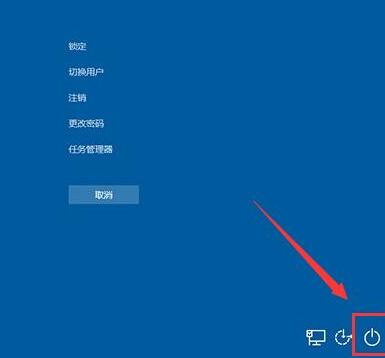
3. Klicken Sie auf der Notfall-Startoberfläche auf [OK] und das System wird sofort neu gestartet.

Das obige ist der detaillierte Inhalt vonSo verwenden Sie die Notfall-Neustartfunktion von WIN10. Für weitere Informationen folgen Sie bitte anderen verwandten Artikeln auf der PHP chinesischen Website!
In Verbindung stehende Artikel
Mehr sehen- So installieren Sie das Win10-System in einer virtuellen Maschine
- So passen Sie die Bildschirmhelligkeit in Win10 an
- So entsperren Sie ein Win10-Konto, wenn es gesperrt ist
- Konfigurationsfehler der Hosts-Datei verursacht Anwendungsverzögerung (Laravel-Sail-Entwicklungsumgebung)
- Lösen Sie die zehn häufigsten Probleme mit dem iPhone

